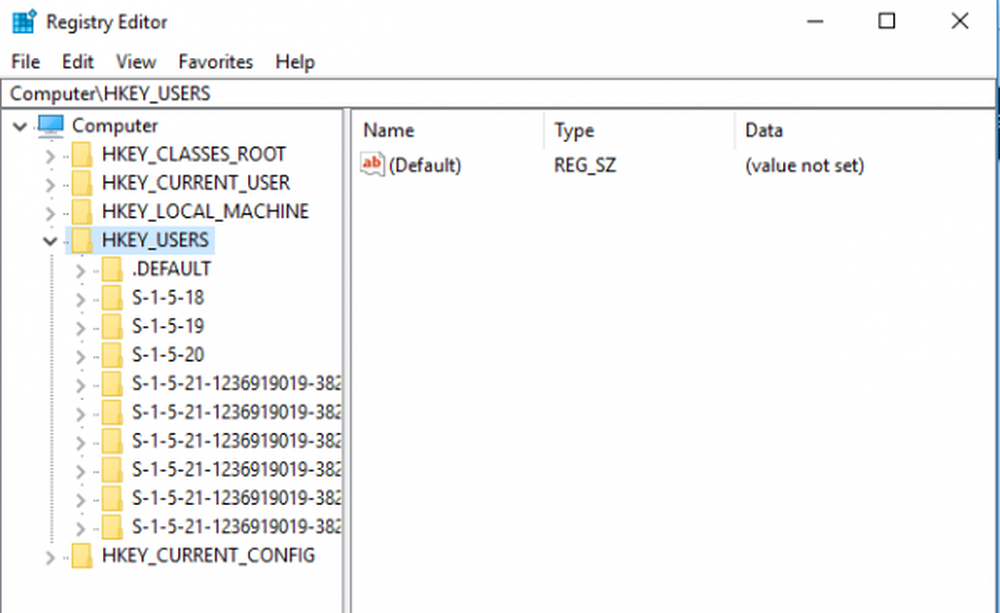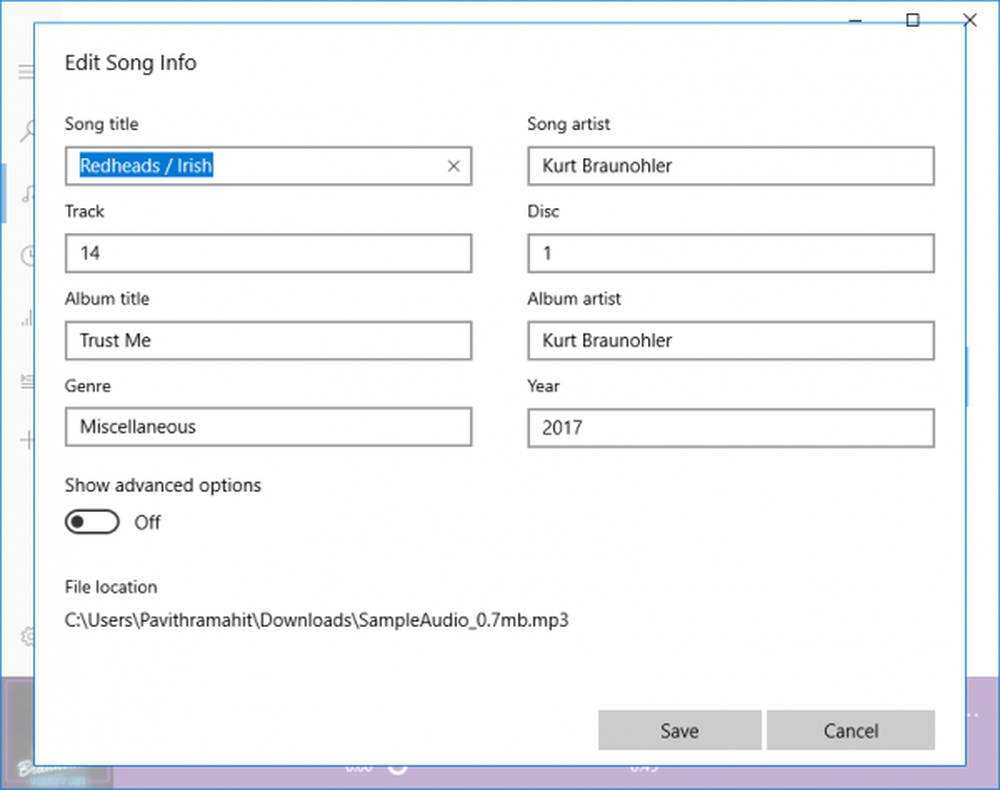So bearbeiten Sie PDF-Dateien kostenlos mit Microsoft Word

So bearbeiten Sie PDF-Dateien mit Microsoft Word for Free | groovyPost TV

So bearbeiten Sie PDF-Dateien mit Microsoft Word for Free | Schritt für Schritt Screenshot-Tour
Wenn Sie versuchen, etwas aus einer PDF-Datei zu kopieren und in Word einzufügen, wird der Text eingefügt, aber Sie verlieren die gesamte Formatierung.

Mit PDF Reflow können Sie PDF-Inhalte in ein Word-Format konvertieren und die ursprüngliche Formatierung beibehalten. Sie können die Verwendung eines Drittanbieter-Konverters oder eines Office-Add-Ons vermeiden.
Öffnen Sie zunächst eine beliebige PDF-Datei in Word.

Es wird eine Warnmeldung angezeigt, die besagt, dass Word die Datei konvertieren wird. Dies kann eine Weile dauern. Klicken OK.

Wenn die PDF-Datei kennwortgeschützt ist, fragt Word Sie nach dem Kennwort, bevor Sie das Dokument öffnen. Geben Sie das Passwort ein und klicken Sie auf OK.

Word zeigt den Inhalt in demselben Format wie das Original-PDF. Sie können ihn bearbeiten und ganz oder teilweise kopieren.
Wenn die PDF-Datei größer ist als nur wenige Seiten, dauert es möglicherweise einige Minuten, bis Word die Datei öffnet.
Um die Datei als DOCX-Datei zu speichern, gehen Sie zu Datei> Speichern unter. Wählen Sie einen Ort und vergewissern Sie sich Word-Dokument (* .docx) wird aus der ausgewählt Speichern unter Dropdown-Liste auf der Speichern als Dialogbox. Dann klick sparen.

Sie können Word-Dokumente auch in PDF-Dateien, Webseiten und andere Formate exportieren.
Weitere Informationen zum Arbeiten mit PDF-Dateien in Windows 10.